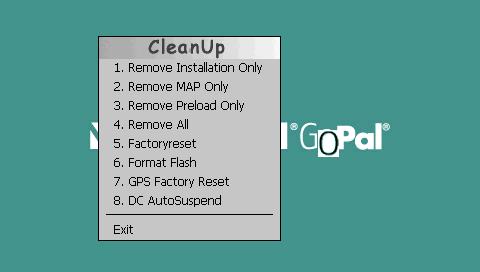CleanUp: Unterschied zwischen den Versionen
B-M-N (Diskussion | Beiträge) (→CleanUp-Menü älterer Geräte) |
B-M-N (Diskussion | Beiträge) (→CleanUp-Menü neuerer Geräte) |
||
| Zeile 37: | Zeile 37: | ||
== CleanUp-Menü neuerer Geräte == | == CleanUp-Menü neuerer Geräte == | ||
| + | |||
| + | z.B.: | ||
| + | |||
[[Bild:CleanUp_neu.jpg]] | [[Bild:CleanUp_neu.jpg]] | ||
Die Funktionen des Menüs sind hier am Beispiel des oben angezeigten Bildes aufgelistet. <br /> | Die Funktionen des Menüs sind hier am Beispiel des oben angezeigten Bildes aufgelistet. <br /> | ||
| − | Je nachdem welches Gerät oder evtl. welches [[FlashRom]] genutzt wird, kann es noch mehr Funktionen geben. | + | Je nachdem welches Gerät oder evtl. welches [[FlashRom]] genutzt wird, kann es noch mehr Funktionen geben. |
| − | + | ||
| − | '''1.Remove Installation Only''' | + | |
| − | :Entfernt die aktuelle Installation aus dem internen | + | '''1. Remove Installation Only''' |
| − | '''2.Remove | + | :Entfernt die aktuelle Installation aus dem internen Speicherbereich ''"/My Flash Disk"'' des [[PNA|PNAs]].<br>Das ist z.B. notwendig um die Software neu installieren zu können. |
| − | :Entfernt Dateien aus dem internen | + | '''2. Remove MAP Only''' |
| − | '''3.Remove Preload Only''' | + | :Entfernt alle Dateien (i.W. Karten) aus dem internen Speicherbereich ''"/My Flash Disk/MapRegions"'' des [[PNA|PNAs]].<br>Das ist z.B. notwendig um neuere Map's aufspielen zu können. |
| − | :Entfernt | + | '''3. Remove Preload Only''' |
| − | '''4.Remove All''' | + | :Entfernt alle Dateien ( = Installationsdateien) aus dem internen Speicherbereich ''"/My Flash Disk/INSTALL"'' des [[PNA|PNAs]].<br>Nach dem Installieren der Software benötigt man in der Regel die Installationsdateien nicht mehr und kann den dafür belegten Speicherbereich freigeben um z.B. weitere Karten in den internen Speicherbereich aufzuspielen oder um Platz für Tracking-Daten zu schaffen. |
| − | :Entfernt alles aus dem internen | + | '''4. Remove All''' |
| − | '''5.Factoryreset''' | + | :Entfernt <u>alles</u>, außer der Touchscreen-Ausrichtungs-Datei, aus dem internen Speicherbereich ''"/My Flash Disk"'' des [[PNA|PNAs]]<br> Ist z.B. sinnvoll wenn eine andere Softwareversion aufgespielt werden soll. |
| − | :Zurücksetzen auf die Werkseinstellungen | + | '''5. Factoryreset''' |
| − | '''6.Format Flash''' | + | :Zurücksetzen auf die Werkseinstellungen bei intakter Hauptinstallation. |
| − | :Formatiert den kompletten internen | + | '''6. Format Flash''' |
| − | + | :Formatiert den kompletten internen Speicherbereich ''"/My Flash Disk"'' des [[PNA|PNAs]].<br>Dabei werden alle Daten aus dem internen "My Flash Disk" Speicher unwiderruflich gelöscht, danach ist eine neue Touchscreenausrichtung notwendig!<br>Diese Formatierung könnte im Fall einer erweiterten Fehlerbehebung (Fehler im Dateisystem, Zuordnungstabellen) notwendig sein. | |
| − | '''7.GPS Factory Reset''' | + | '''7. GPS Factory Reset''' |
:zurücksetzen des GPS Empfängers (dadurch werden auch alle GPS Daten gelöscht) | :zurücksetzen des GPS Empfängers (dadurch werden auch alle GPS Daten gelöscht) | ||
| − | '''8.DC AutoSuspend''' | + | '''8. DC AutoSuspend''' |
:Hier kann das automatiche Ausschalten bei Stromverlust eingestellt werden. | :Hier kann das automatiche Ausschalten bei Stromverlust eingestellt werden. | ||
| − | ''' | + | '''Exit''' |
:Verlässt das CleanUp Menü und startet das Navi neu | :Verlässt das CleanUp Menü und startet das Navi neu | ||
<br /> | <br /> | ||
Version vom 21. November 2009, 15:26 Uhr
Inhaltsverzeichnis
Allgemeines
Das CleanUp-Menü erlaubt es, eine vorhandene GoPal-Installation zu entfernen oder sonstige Wartungsaufgaben durchzuführen. Welche das genau sind, erfährt man in der Liste weiter unten. Das Menu kann je nach PNA-Firmware unterschiedlich ausschauen.
Aufruf des CleanUp-Menüs
Damit das CleanUp-Menü erscheint, muss das Gerät neu starten. Am einfachsten erreicht man dies durch einen SoftReset.
Wenn der GoPal dann "bootet", erscheint für eine kurze Zeit ein einfarbiger Hintergrund.
Sobald dieser Hintergrund angezeigt wird, sollte mal mit dem Stift in das zweite "o" von dem Schriftzug
Medion GoPal tippen (siehe auch Bild), bis ein Menü erscheint.
CleanUp-Menü älterer Geräte
z.B.: P 4410, PNA 470, PNA 315
Die Funktionen des Menüs sind hier am Beispiel des oben angezeigten Bildes aufgelistet.
Je nachdem welches Gerät oder evtl. welches FlashRom genutzt wird, kann es noch mehr Funktionen geben.
1. Remove Installation Only
- Entfernt die aktuelle Installation aus dem internen Speicherbereich "/My Flash Disk" des PNAs.
Das ist z.B. notwendig um die Software neu installieren zu können.
2. Remove MAP Only
- Entfernt alle Dateien (i.W. Karten) aus dem internen Speicherbereich "/My Flash Disk/MapRegions" des PNAs.
Das ist z.B. notwendig um neuere Map's aufspielen zu können.
3. Remove Preload Only
- Entfernt alle Dateien ( = Installationsdateien) aus dem internen Speicherbereich "/My Flash Disk/INSTALL" des PNAs.
Nach dem Installieren der Software benötigt man in der Regel die Installationsdateien nicht mehr und kann den dafür belegten Speicherbereich freigeben um z.B. weitere Karten in den internen Speicherbereich aufzuspielen oder um Platz für Tracking-Daten zu schaffen.
4. Remove All
- Entfernt alles, außer der Touchscreen-Ausrichtungs-Datei, aus dem internen Speicherbereich "/My Flash Disk" des PNAs
Ist z.B. sinnvoll wenn eine andere Softwareversion aufgespielt werden soll.
5. Factoryreset
- Zurücksetzen auf die Werkseinstellungen bei intakter Hauptinstallation.
6. Format Flash
- Formatiert den kompletten internen Speicherbereich "/My Flash Disk" des PNAs.
Dabei werden alle Daten aus dem internen "My Flash Disk" Speicher unwiderruflich gelöscht, danach ist eine neue Touchscreenausrichtung notwendig!
Diese Formatierung könnte im Fall einer erweiterten Fehlerbehebung (Fehler im Dateisystem, Zuordnungstabellen) notwendig sein.
Exit
- Verlässt das CleanUp Menü und startet das Navi neu
CleanUp-Menü neuerer Geräte
z.B.:
Die Funktionen des Menüs sind hier am Beispiel des oben angezeigten Bildes aufgelistet.
Je nachdem welches Gerät oder evtl. welches FlashRom genutzt wird, kann es noch mehr Funktionen geben.
1. Remove Installation Only
- Entfernt die aktuelle Installation aus dem internen Speicherbereich "/My Flash Disk" des PNAs.
Das ist z.B. notwendig um die Software neu installieren zu können.
2. Remove MAP Only
- Entfernt alle Dateien (i.W. Karten) aus dem internen Speicherbereich "/My Flash Disk/MapRegions" des PNAs.
Das ist z.B. notwendig um neuere Map's aufspielen zu können.
3. Remove Preload Only
- Entfernt alle Dateien ( = Installationsdateien) aus dem internen Speicherbereich "/My Flash Disk/INSTALL" des PNAs.
Nach dem Installieren der Software benötigt man in der Regel die Installationsdateien nicht mehr und kann den dafür belegten Speicherbereich freigeben um z.B. weitere Karten in den internen Speicherbereich aufzuspielen oder um Platz für Tracking-Daten zu schaffen.
4. Remove All
- Entfernt alles, außer der Touchscreen-Ausrichtungs-Datei, aus dem internen Speicherbereich "/My Flash Disk" des PNAs
Ist z.B. sinnvoll wenn eine andere Softwareversion aufgespielt werden soll.
5. Factoryreset
- Zurücksetzen auf die Werkseinstellungen bei intakter Hauptinstallation.
6. Format Flash
- Formatiert den kompletten internen Speicherbereich "/My Flash Disk" des PNAs.
Dabei werden alle Daten aus dem internen "My Flash Disk" Speicher unwiderruflich gelöscht, danach ist eine neue Touchscreenausrichtung notwendig!
Diese Formatierung könnte im Fall einer erweiterten Fehlerbehebung (Fehler im Dateisystem, Zuordnungstabellen) notwendig sein.
7. GPS Factory Reset
- zurücksetzen des GPS Empfängers (dadurch werden auch alle GPS Daten gelöscht)
8. DC AutoSuspend
- Hier kann das automatiche Ausschalten bei Stromverlust eingestellt werden.
Exit
- Verlässt das CleanUp Menü und startet das Navi neu